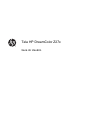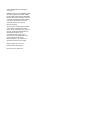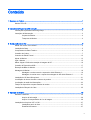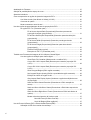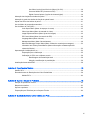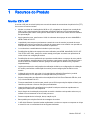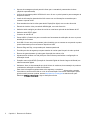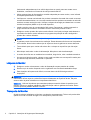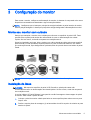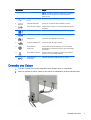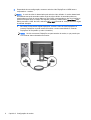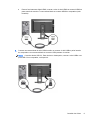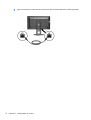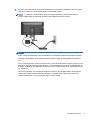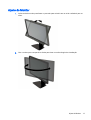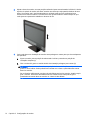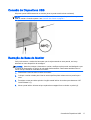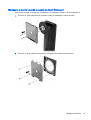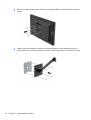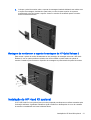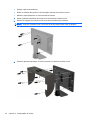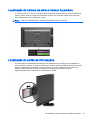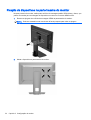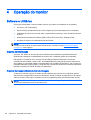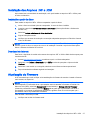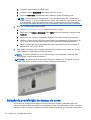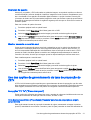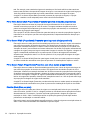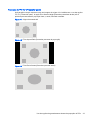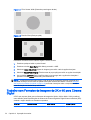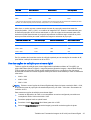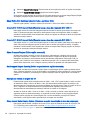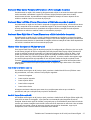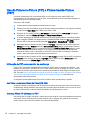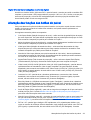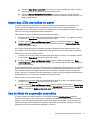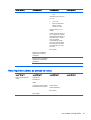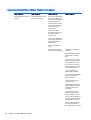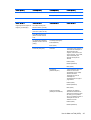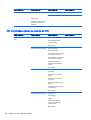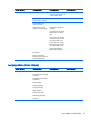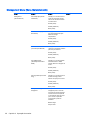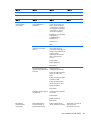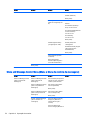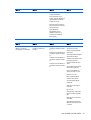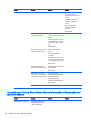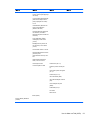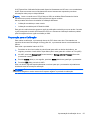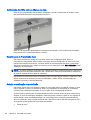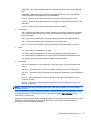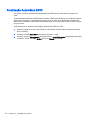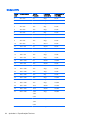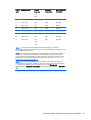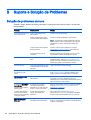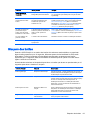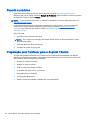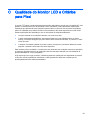Tela HP DreamColor Z27x
Guia do Usuário

© 2014 Hewlett-Packard Development
Company, L.P.
ENERGY STAR e a marca ENERGY STAR
são marcas registradas nos EUA. HDMI, o
logotipo HDMI e High-Definition Multimedia
Interface são marcas comerciais ou marcas
comerciais registradas de HDMI Licensing
LLC. Microsoft e Windows são marcas
registradas do grupo de empresas
Microsoft nos EUA.
As informações contidas neste documento
estão sujeitas a alterações sem aviso
prévio. As únicas garantias para produtos e
serviços da HP estão estabelecidas nas
declarações expressas que os
acompanham. Nada contido neste
documento deve ser interpretado como
garantia adicional. A HP não se
responsabilizará por erros técnicos ou
editoriais ou omissões aqui contidos.
Segunda edição: maio de 2014
Primeira edição: Abril de 2014
Número de peça: 748432-202

Sobre Este Guia
Este guia fornece especificações técnicas e informações sobre funções e montagem do monitor.
AVISO! O texto apresentado dessa maneira indica que a não-observância das orientações poderá
resultar em lesões corporais ou morte.
CUIDADO: O texto apresentado dessa maneira indica que a não-observância das orientações
poderá resultar em danos ao equipamento ou perda de informações.
NOTA: O texto apresentado dessa maneira fornece importante informação adicional.
Este produto incorpora a tecnologia HDMI.
iii

iv Sobre Este Guia

Conteúdo
1 Recursos do Produto ........................................................................................................................................ 1
Monitor Z27x HP .................................................................................................................................. 1
2 Instruções de Segurança e Manutenção .......................................................................................................... 3
Informações Importantes sobre Segurança ......................................................................................... 3
Instruções de Manutenção ................................................................................................................... 3
Limpeza do Monitor ............................................................................................................. 4
Transporte do Monitor ......................................................................................................... 4
3 Configuração do monitor ................................................................................................................................... 5
Monte seu monitor com cuidado .......................................................................................................... 5
Instalação da Base ............................................................................................................................... 5
Componentes da Parte Traseira .......................................................................................................... 6
Conexão dos Cabos ............................................................................................................................. 7
Controles do Painel Frontal ................................................................................................................ 12
Ajuste do Monitor ............................................................................................................................... 13
Ligar o Monitor ................................................................................................................................... 15
Marca d'água e Política de retenção de imagem da HP .................................................................... 16
Conexão de Dispositivos USB ........................................................................................................... 17
Remoção da Base do Monitor ............................................................................................................ 17
Montagem do Monitor ........................................................................................................................ 18
Montagem o monitor usando o suporte do Quick Release 2 ............................................. 19
Montagem do monitor sem o suporte de montagem do HP Quick Release 2 ................... 21
Instalação do HP Hood Kit opcional ................................................................................................... 21
Localização do número de série e número do produto ...................................................................... 23
Localização do cartão de Informações ............................................................................................... 23
Fixação de dispositivos na parte traseira do monitor ......................................................................... 24
Instalação do Bloqueio do Cabo ........................................................................................................ 25
4 Operação do monitor ...................................................................................................................................... 26
Software e Utilitários .......................................................................................................................... 26
Arquivo de Informação ....................................................................................................... 26
Arquivo Correspondência de Cor de Imagem ................................................................... 26
Instalação dos Arquivos .INF e .ICM .................................................................................................. 27
Instalação a partir do disco ................................................................................................ 27
Download da Internet ......................................................................................................... 27
v

Atualização do Firmware .................................................................................................................... 27
Seleção da predefinição de espaço de cores .................................................................................... 28
Ajuste da luminância .......................................................................................................................... 29
Como compreender as opções de ajuste de imagem do Z27x .......................................................... 30
Use Video Levels (Usar Níveis de Vídeo) (16–235) .......................................................... 30
Overscan do quadro .......................................................................................................... 31
Mostrar somente o canal do azul ....................................................................................... 31
Uso das opções de gerenciamento da taxa de proporção do Z27x ................................................... 31
As opções "Fill To" ("Preencher para") .............................................................................. 31
Fill to Source Aspect Ratio (Proportional) (Preencher para taxa de
proporção da origem (proporcional)) ................................................................. 31
Fill to Entire Screen (Non-Proportional) (Preencher para tela cheia (não
proporcional)) .................................................................................................... 32
Fill to Screen Width (Proportional) (Preencher para largura da tela
(proporcional)) ................................................................................................... 32
Fill to Screen Height (Proportional) (Preencher para altura da tela
(proporcional)) ................................................................................................... 32
Pixel-for-Pixel (Pixel-por-pixel) .......................................................................... 32
Exemplos de "Fill To" ("Preencher para") ......................................................... 33
Trabalho com Formatos de Imagens de 2K e 4K para Cinema Digital .............................................. 34
Uso das opções de exibição para cinema digital ............................................................... 35
Show Entire DCI Container (Mostrar todo o contêiner DCI) ............................. 36
Crop to DCI 1.85:1 Aspect Ratio (Recortar para a taxa de proporção DCI
1,85:1) ............................................................................................................... 36
Crop to DCI 2.39:1 Aspect Ratio (Recortar para a taxa de proporção DCI
2,39:1) ............................................................................................................... 36
Show Cropped Region (Exibir região recortada) .............................................. 36
Set Cropped Region Opacity (Definir a opacidade da região recortada) .......... 36
Exibição de vídeos de origem de 4K ................................................................. 36
Obey Aspect Ratio Display Option (Obedecer a opção de exibição de taxa
de proporção) .................................................................................................... 36
Scale and Show Center Extraction (Dimensionar e Exibir extração do
centro) ............................................................................................................... 37
Scale and Show Left Side of frame (Dimensionar e Exibir lado esquerdo do
quadro) .......................................................
....................................................... 37
Scale and Show Right Side of Frame (Dimensionar e Exibir lado direito do
quadro) .............................................................................................................. 37
Mostrar vídeo de origem de 4K pixel-por-pixel ................................................. 37
Next 4K Corner (Próximo canto 4K) ................................................. 37
Scroll 4K Region (Rolar região 4K) .................................................. 37
Uso do Picture-in-Picture (PIP) e Picture-beside-Picture (PBP) ........................................................ 38
Utilização do PIP como monitor de confiança ................................................................... 38
vi

Use Video Levels (Usar Níveis de Vídeo) (16–235) .......................................... 38
Overscan Within PIP (Ovescan no PIP) ............................................................ 38
Digital Cinema Options (Opções de cinema digital) .......................................... 39
Alteração das funções dos botões do painel ...................................................................................... 39
Alteração do modo dos botões de função do painel frontal ............................................................... 40
Ajuste dos LEDs dos botões do painel ............................................................................................... 41
Uso do Modo de suspensão automática ............................................................................................ 41
Uso do Menu na Tela (OSD) .............................................................................................................. 42
Color Space Menu (Menu de espaços de cores) .............................................................. 42
Video Input Menu (Menu de entrada de vídeo) ................................................................. 43
Image Adjustment Menu (Menu Ajuste de imagem) .......................................................... 44
PIP Control Menu (Menu de controle do PIP) ................................................................... 46
Language Menu (Menu Idiomas) ....................................................................................... 47
Management Menu (Menu Gerenciamento) ...................................................................... 48
Menu and Message Control Menu (Menu e Menu de controle de mensagens) ................ 50
Information and Factory Reset Menus (Menus Informações e Restauração dos
valores de fábrica) ............................................................................................................. 52
Apresentação à calibração de cor ...................................................................................................... 54
Preparação para a Calibração ........................................................................................... 55
Calibração do Z27x com os Menus na tela ....................................................................... 56
Recalibragem da Predefinição Atual ................................................................. 56
Seleção e modificação de predefinição ............................................................ 56
Atualização Automática EDID ............................................................................................................ 58
Apêndice A Especificações Técnicas ................................................................................................................ 59
Modelo Z27x ....................................................................................................................................... 59
Reconhecimento de Resoluções de Vídeo Predefinidas ................................................................... 59
Modelo Z27x ...................................................................................................................... 60
Apêndice B Suporte e Solução de Problemas ................................................................................................... 62
Solução de problemas comuns .......................................................................................................... 62
Bloqueio dos botões ........................................................................................................................... 63
Suporte a produtos ............................................................................................................................. 64
Preparação para Telefonar para o Suporte Técnico .......................................................................... 64
Apêndice C Qualidade do Monitor LCD e Critérios para Pixel .......................................................................... 65
vii

viii

1 Recursos do Produto
Monitor Z27x HP
O monitor LCD (tela de cristal líquido) tem uma tela de matriz ativa e transistor de película fina (TFT).
Os recursos do monitor incluem:
●
Monitor com área de visualização de 68,58 cm (27 polegadas) na diagonal com resolução de
2560 x 1440, além de admitir tela cheia para resoluções inferiores; inclui dimensionamento
personalizado para admitir resoluções de 4096×2160 ou 3840×2160 usando diversos métodos
de apresentação
●
Ampla gama de cores, para fornecer 100% de cobertura dos espaços de cores AdobeRGB e
sRGB e 98% do DCI-P3
●
Capacidade para remapear precisamente a escala de cores do monitor (na escala de cores
admitida pelo monitor) para permitir a seleção do espaço entre cores e definir com precisão os
RGB primários para obter cores consistentes e repetitíveis
●
Cor muito alta e a estabilidade de luminância (com uso típico)
●
Predefinições de fábrica de espaços de cores calibrados para sRGB, AdobeRGB, DCI-P3, BT.
709, BT.601 e BT-2020, para que o monitor esteja pronto para ser usado com aplicativos de
cores críticas com configuração mínima
●
Predefinições de cores recalibráveis que permitem recalibrá-las a um espaço de cores padrão
ou personalizado, especificando as cores primárias, ponto branco, gama e luminância (exige o
kit HP DreamColor Calibration Solution [solução de calibração HP DreamColor] comprado
separadamente)
●
Opção para retornar às configurações de calibração de fábrica ou configurações de calibração
do usuário para facilitar a restauração do monitor para as configurações de fábrica ou do
usuário
●
Calibração pelo usuário que exige o kit de soluções de calibração DreamColor (vendido
separadamente) ou um dispositivo de medição fabricado por terceiros
●
Suporte incorporado para dispositivos de medição Klein K10-A Photo Research PR-6xx, série
7xx, e Konica Minolta CA-310
●
Firmware atualizável do monitor para permitir que a HP forneça soluções rápidas e fáceis para
identificar problemas e fornecer soluções personalizadas
●
Quatro botões de função reconfiguráveis no painel frontal para selecionar rapidamente as
operações usadas com mais frequência
●
Amplo ângulo de visualização para permitir ao usuário visualizar a tela quando estiver em pé,
sentado ou movimentando-se de um lado para outro
●
Recursos ajustáveis de inclinação, altura, rotação e pivô
●
Base padrão para soluções flexíveis de montagem do monitor
●
O HP Quick Release 2 permite instalar rapidamente o monitor no suporte com apenas um clique
e removê-lo com o conveniente fecho de lingueta deslizante
Monitor Z27x HP 1

●
Suporte de montagem opcional para thin client que é conectado à parte traseira da base
(adquirido separadamente)
●
Orifícios de montagem padrão VESA de 40 mm x 40 mm no painel posterior para montagem de
dispositivo externo
●
Cartão de informações destacável de fácil acesso com as informações necessárias para
contatar o suporte da HP
●
Duas entradas de sinal de vídeo para admitir DisplayPort digital, com um cabo fornecido
●
Entrada de sinal de vídeo para admitir HDMI digital, com cabo fornecido
●
Saída de áudio analógico para fones de ouvido ou uma barra opcional de alto-falante da HP
●
Saída de áudio SPDIF digital
●
Conector de rede RJ-45
●
Portas USB 2.0 DreamColor para a conexão com ferramentas de calibração de cores ou para a
atualização do firmware
●
Hub USB 3.0 com uma porta upstream (cabo fornecido) que se conecta ao computador e quatro
portas downstream que se conectam a dispositivos USB
●
Recurso Plug and Play, se suportado pelo sistema operacional
●
Provisão para slot de segurança na parte traseira do monitor para bloqueio do cabo opcional
●
Recurso de gerenciamento de cabos para disposição dos cabos e fios
●
Ajustes através do Menu na Tela (OSD) em vários idiomas para facilitar a configuração e a
otimização da tela
●
Proteção contra cópia HDCP (Proteção de Conteúdo Digital de Grande Largura de Banda) em
todas as entradas digitais
●
Software e disco de documentação que inclui drivers de monitores, documentação do produto e
o software de calibração com base em Windows
●
Para obter informações regulamentares e de segurança, consulte os
Avisos sobre o produto
fornecidos no seu disco de mídia ou no kit de documentação. Para buscar atualizações para o
guia do usuário para seu produto, acesse
http://www.hp.com/supporte selecione seu país.
Selecione Drivers e Downloads e siga as instruções na tela.
2 Capítulo 1 Recursos do Produto

2 Instruções de Segurança e Manutenção
Informações Importantes sobre Segurança
Um cabo de alimentação está incluído com o monitor. Caso outro cabo seja utilizado, use somente
uma fonte de alimentação e conexão apropriadas para esse monitor. Para obter informações sobre o
cabo de alimentação correto para ser usado com o monitor, consulte os
Avisos sobre o produto
fornecidos no seu disco de mídia ou no kit de documentação.
AVISO! Para reduzir o risco de choque elétrico e danos ao equipamento:
• Ligue o cabo de alimentação em uma tomada de CA facilmente acessível a qualquer momento.
• Desligue a alimentação do computador desconectando o cabo de alimentação da tomada de CA.
• Se um conector de três pinos for fornecido com o cabo de alimentação, conecte o cabo em uma
tomada de três pinos aterrada. Não desative o pino de aterramento do cabo de alimentação, por
exemplo, conectando um adaptador de 2 pinos. O pino de aterramento é um importante recurso de
segurança.
Para sua segurança, não coloque nada sobre os cabos ou fios de alimentação. Arrume-os de forma
que ninguém possa acidentalmente pisar ou tropeçar neles. Não puxe o cabo ou fio. Quando
desconectar o cabo da tomada, segure o fio pelo plugue.
Para diminuir o risco de lesões graves, leia o
Guia de Segurança e Conforto
. Ele descreve a correta
configuração da workstation, postura, saúde e hábitos de trabalho apropriados para usuários de
computadores, e fornece importantes informações de segurança elétrica e mecânica. Este guia está
localizado na Web em
http://www.hp.com/ergo.
CUIDADO: Para proteger o monitor, bem como o computador, conecte todos os cabos de
alimentação do computador e seus dispositivos periféricos (como monitor, impressora, scanner) a
algum tipo de dispositivo de proteção contra picos de energia, como um filtro de linha ou uma Fonte
de Alimentação Ininterrupta (UPS). Nem todos os filtros de linha fornecem proteção contra picos de
energia; eles devem estar especificamente identificados com a informação de que têm esse recurso.
Utilize um filtro de linha cujo fabricante tenha uma Política de Ressarcimento de Danos de forma que
você possa substituir seu equipamento, se houver falha na proteção contra picos de energia.
Utilize os móveis de escritório apropriados e de tamanho adequado projetados para suportar
corretamente seu monitor LCD HP.
AVISO! Os monitores LCD que sejam incorretamente colocados sobre cômodas, estantes de livros,
prateleiras, mesas de escritório, alto-falantes, ou carrinhos podem cair e provocar danos pessoais.
Deve-se tomar cuidado para direcionar todos os cabos conectados no monitor LCD de forma que
ninguém pise ou tropece neles acidentalmente.
Instruções de Manutenção
Para aprimorar o desempenho e prolongar a vida do monitor:
●
Não abra o gabinete do monitor ou tente fazer você mesmo a manutenção do equipamento.
Ajuste somente os controles descritos nas instruções operacionais. Se o monitor não estiver
Informações Importantes sobre Segurança 3

funcionando adequadamente, tiver sofrido algum dano ou queda, entre em contato com o
distribuidor, revendedor ou fornecedor de serviços autorizado HP.
●
Utilize somente fonte de alimentação e conexão adequadas para esse monitor, como indicado
na etiqueta/painel traseiro do monitor.
●
Verifique se a corrente nominal total dos produtos conectados à tomada não excede a corrente
nominal da tomada elétrica e se a corrente nominal total dos produtos conectados ao cabo não
excede a corrente nominal do cabo. Verifique a etiqueta de energia para determinar a corrente
nominal em ampères (AMPS ou A) de cada dispositivo.
●
Instale o monitor perto de uma tomada de fácil acesso. Desconecte o monitor segurando o
plugue firmemente e tirando-o da tomada. Nunca o desconecte puxando o cabo.
●
Desligue o monitor quando não estiver sendo utilizado. Você pode prolongar sensivelmente a
expectativa de vida do monitor utilizando um programa de proteção de tela e desligando-o
quando não o estiver utilizando.
NOTA: Monitores com uma “retenção de imagem” não estão cobertos pela garantia HP.
●
O gabinete possui slots e aberturas de ventilação. Essas aberturas não devem ser bloqueadas
nem cobertas. Nunca insira nenhum tipo de objeto nos slots do gabinete ou outras aberturas.
●
Tome cuidado para que o monitor não caia e não o coloque em superfícies que não sejam
firmes.
●
Não coloque nada sobre o cabo de alimentação. Não pise no cabo de alimentação.
●
O monitor deve ficar em um ambiente bem ventilado, longe de luz, calor e umidade excessiva.
●
Ao remover a base do monitor, coloque-o com a tela para baixo em uma superfície macia para
que ela não seja arranhada, danificada ou quebrada.
Limpeza do Monitor
1. Desligue o monitor e desconecte o cabo de alimentação na parte traseira da unidade.
2. Remova o pó do monitor limpando a tela e o gabinete com uma flanela antiestática limpa.
3. Para situações de limpeza mais difíceis, use uma mistura de 50/50 de água e álcool
isopropílico.
CUIDADO: Vaporize a mistura de limpeza em uma flanela e use-a para limpar a superfície da tela
suavemente. Nunca vaporize a mistura de limpeza diretamente na superfície da tela. Ela pode
escorrer atrás do painel e danificar os componentes eletrônicos.
CUIDADO: Não use limpadores que contenham quaisquer materiais à base de petróleo como
benzeno, thinner ou qualquer substância volátil para limpar a tela ou gabinete do monitor. Esses
produtos químicos poderão danificar o monitor.
Transporte do Monitor
Guarde a caixa da embalagem original em uma área de armazenamento. Talvez você precise dela
quando for mudar o monitor de lugar ou for transportá-lo para outro local.
4 Capítulo 2 Instruções de Segurança e Manutenção

3 Configuração do monitor
Para montar o monitor, verifique se a alimentação do monitor, do sistema do computador e de outros
dispositivos conectados está desativada e siga as instruções abaixo.
NOTA: Certifique-se que o interruptor principal de energia localizado no painel traseiro do monitor,
está na posição desligado. O interruptor principal de energia desliga toda a alimentação do monitor.
Monte seu monitor com cuidado
Sempre que manipular o monitor, tome cuidado para não tocar na superfície do painel LCD. Fazer
pressão sobre o painel pode causar não uniformidade de cores ou desorientação dos cristais
líquidos. Se isso ocorrer, a tela não recuperará sua condição normal.
Se estiver instalando uma base, deite o monitor com a face voltada para baixo sobre uma superfície
plana coberta por uma camada de espuma protetora ou pano de tecido não abrasivo. Isso evitará
que a tela seja riscada, fique desfigurada ou quebrada, além de prevenir danos aos botões do painel
frontal.
NOTA: Seu modelo pode ter uma aparência diferente do monitor desta ilustração.
Instalação da Base
CUIDADO: Não toque na superfície do painel LCD. Pressão no painel pode causar não
uniformidade de cores ou desorientação dos cristais líquidos. Se isso ocorrer, a tela não recuperará
sua condição normal.
O monitor utiliza o HP Quick Release 2 para permitir uma fácil montagem e desmontagem do painel
do monitor. Para montar o painel na base:
1. Coloque o painel do monitor voltado para baixo em uma superfície plana coberta com um pano
limpo e seco.
2. Deslize o topo da placa de montagem (1) na base abaixo do orifício superior do rebaixo na parte
traseira do painel.
Monte seu monitor com cuidado 5

3. Abaixe a parte inferior da placa de montagem da base (2) para dentro do rebaixo até que se
encaixe.
4. A trava do HP Quick Release 2 (3) se encaixará quando a base ficar travada.
NOTA: Se você estiver montando o monitor em um acessório de montagem, e não no suporte,
consulte
Montagem do Monitor na página 18
Componentes da Parte Traseira
Componente Função
1
Conectores USB 3.0
Downstream (painel
lateral)
Conectam dispositivos USB opcionais ao monitor.
2
Interruptor principal Liga/
Desliga
Desliga toda a alimentação do monitor.
6 Capítulo 3 Configuração do monitor

Componente Função
NOTA: O botão na posição Off (Desligado) irá produzir o
menor estado de energia para o monitor quando não
estiver em uso.
3
Conector de Alimentação
de CA
Conecta o cabo de alimentação de CA no monitor.
4
Saída de áudio digital Conecta um componente de áudio digital ao monitor.
5
Saída de áudio analógico Conecta fones de ouvido ou uma HP Speaker Bar opcional
ao monitor.
6
DisplayPort 1 Conecta um cabo DisplayPort ao monitor.
7
HDMI Conecta um cabo HDMI ao monitor.
8
DisplayPort 2 Conecta um cabo DisplayPort ao monitor.
9
Conector de Rede RJ-45 Conecta um cabo de rede ao monitor.
10
Portas USB 2.0
DreamColor
Conecta instrumentos de calibração de cor ou unidades
flash USB para a calibração de cores ou para a atualização
de firmware.
11
Porta USB 3.0 upstream Conecta o cabo do hub USB no conector de hub USB do
monitor e em uma porta/hub USB host.
12
Portas USB 3.0
downstream
Conectam dispositivos USB opcionais ao monitor.
Conexão dos Cabos
1. Coloque o monitor em um local adequado e bem ventilado perto do computador.
2. Antes de conectar os cabos, passe-os pelo orifício de cabeamento na parte central da base.
Conexão dos Cabos 7

3. Dependendo da sua configuração, conecte o cabo de vídeo DisplayPort ou HDMI entre o
computador e o monitor.
NOTA: O modo de vídeo é determinado pelo cabo de vídeo utilizado. O monitor determinará
automaticamente quais entradas contêm sinais de vídeo válidos. As entradas podem ser
selecionadas por meio do recurso Menu na Tela (OSD), pressionando um dos cinco botões no
painel frontal para ativar os botões. Em seguida, pressione o botão inferior Open Menu (Abrir
Menu) para abrir o OSD. No OSD, selecione Video Input (Entrada de vídeo) e escolha a origem
de entrada desejada.
●
Para obter funcionamento digital DisplayPort, conecte o cabo de sinal DisplayPort no
conector DisplayPort na parte traseira do monitor e a outra extremidade no conector
DisplayPort do computador (o cabo é fornecido).
NOTA: Há dois conectores DisplayPort na parte traseira do monitor, o que permite que
você conecte duas workstations ao monitor.
8 Capítulo 3 Configuração do monitor

●
Para ter funcionamento digital HDMI, conecte o cabo de sinal HDMI ao conector HDMI na
parte traseira do monitor e a outra extremidade ao conector HDMI do computador (cabo
fornecido).
4. Conecte uma extremidade do cabo USB fornecido no conector do hub USB no painel traseiro
do computador e a outra extremidade no conector USB upstream do monitor.
NOTA: O monitor admite USB 3.0. Para otimizar o desempenho, conecte o cabo USB a uma
porta USB 3.0 no computador, se disponível.
Conexão dos Cabos 9

5. Ligue um conector de rede ativa ao conector de rede na parte traseira do monitor (opcional).
10 Capítulo 3 Configuração do monitor

6. Conecte uma extremidade do cabo de alimentação no conector de alimentação de CA na parte
traseira do monitor e a outra extremidade a uma tomada elétrica.
NOTA: O interruptor de alimentação principal na parte traseira do monitor deve estar na
posição ligada antes de pressionar o botão Liga/Desliga na frente do monitor.
AVISO! Para reduzir o risco de choque elétrico e danos ao equipamento:
Ligue o cabo de alimentação em uma tomada de CA facilmente acessível a qualquer momento.
Desligue a alimentação do computador desconectando o cabo de alimentação da tomada de
CA.
Se um conector de três pinos for fornecido com o cabo de alimentação, conecte o cabo em uma
tomada de três pinos aterrada. Não desative o pino de aterramento do cabo de alimentação, por
exemplo, conectando um adaptador de 2 pinos. O pino de aterramento é um importante recurso
de segurança.
Para sua segurança, não coloque nada sobre os cabos ou fios de alimentação. Arrume-os de
forma que ninguém possa acidentalmente pisar ou tropeçar neles. Não puxe o cabo ou fio.
Quando desconectar o cabo da tomada, segure-o pelo plugue.
Conexão dos Cabos 11

Controles do Painel Frontal
Controle Função
1 Botões de função Use estes botões para navegar pelo OSD com base nos indicadores ao lado dos
botões que são ativados enquanto o OSD estiver aberto.
2 Botão Abrir Menu Abre e fecha o OSD.
NOTA: Para ativar o botão Abrir Menu e os botões de função, pressione
qualquer um dos botões para que os rótulos de botão apareçam no lado direito da
tela e o botão LEDs esteja aceso.
3 Botão Liga/Desliga Liga e desliga o monitor.
NOTA: Assegure-se de que o interruptor de alimentação principal na parte
traseira do monitor está na posição Ligado.
NOTA: Para visualizar o simulador do menu na Tela (OSD), visite HP Customer Self Repair
Services Media Library no endereço
http://www.hp.com/go/sml.
NOTA: Você pode ajustar o botão de brilho do painel e alterar a função dos botões no OSD.
Consulte as seções
Ajuste dos LEDs dos botões do painel na página 41 e Alteração das funções
dos botões do painel na página 39 para obter mais informações.
12 Capítulo 3 Configuração do monitor
A página está carregando ...
A página está carregando ...
A página está carregando ...
A página está carregando ...
A página está carregando ...
A página está carregando ...
A página está carregando ...
A página está carregando ...
A página está carregando ...
A página está carregando ...
A página está carregando ...
A página está carregando ...
A página está carregando ...
A página está carregando ...
A página está carregando ...
A página está carregando ...
A página está carregando ...
A página está carregando ...
A página está carregando ...
A página está carregando ...
A página está carregando ...
A página está carregando ...
A página está carregando ...
A página está carregando ...
A página está carregando ...
A página está carregando ...
A página está carregando ...
A página está carregando ...
A página está carregando ...
A página está carregando ...
A página está carregando ...
A página está carregando ...
A página está carregando ...
A página está carregando ...
A página está carregando ...
A página está carregando ...
A página está carregando ...
A página está carregando ...
A página está carregando ...
A página está carregando ...
A página está carregando ...
A página está carregando ...
A página está carregando ...
A página está carregando ...
A página está carregando ...
A página está carregando ...
A página está carregando ...
A página está carregando ...
A página está carregando ...
A página está carregando ...
A página está carregando ...
A página está carregando ...
A página está carregando ...
-
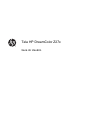 1
1
-
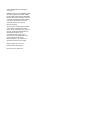 2
2
-
 3
3
-
 4
4
-
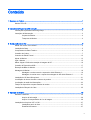 5
5
-
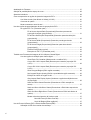 6
6
-
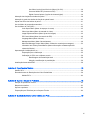 7
7
-
 8
8
-
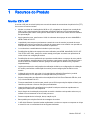 9
9
-
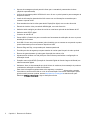 10
10
-
 11
11
-
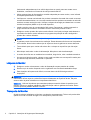 12
12
-
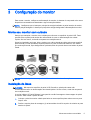 13
13
-
 14
14
-
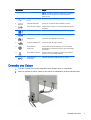 15
15
-
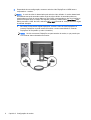 16
16
-
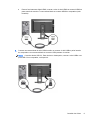 17
17
-
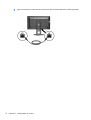 18
18
-
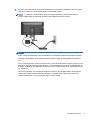 19
19
-
 20
20
-
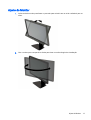 21
21
-
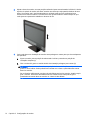 22
22
-
 23
23
-
 24
24
-
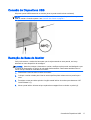 25
25
-
 26
26
-
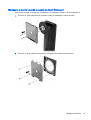 27
27
-
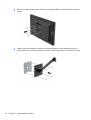 28
28
-
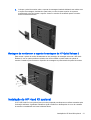 29
29
-
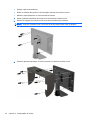 30
30
-
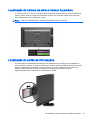 31
31
-
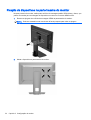 32
32
-
 33
33
-
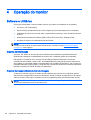 34
34
-
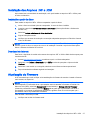 35
35
-
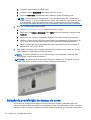 36
36
-
 37
37
-
 38
38
-
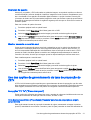 39
39
-
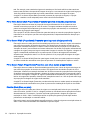 40
40
-
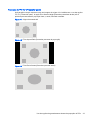 41
41
-
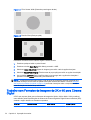 42
42
-
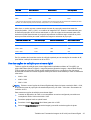 43
43
-
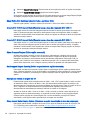 44
44
-
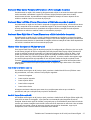 45
45
-
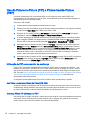 46
46
-
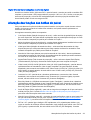 47
47
-
 48
48
-
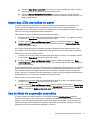 49
49
-
 50
50
-
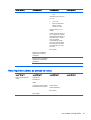 51
51
-
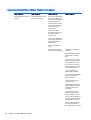 52
52
-
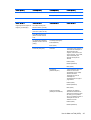 53
53
-
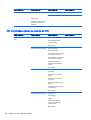 54
54
-
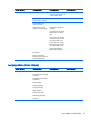 55
55
-
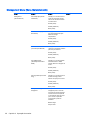 56
56
-
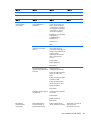 57
57
-
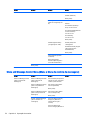 58
58
-
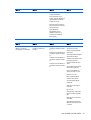 59
59
-
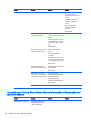 60
60
-
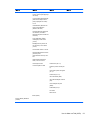 61
61
-
 62
62
-
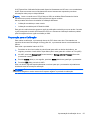 63
63
-
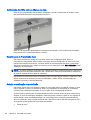 64
64
-
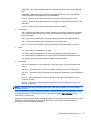 65
65
-
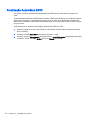 66
66
-
 67
67
-
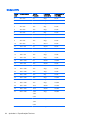 68
68
-
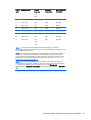 69
69
-
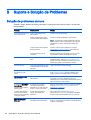 70
70
-
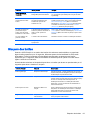 71
71
-
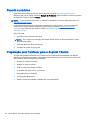 72
72
-
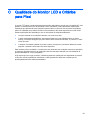 73
73
HP V193 18.5-inch LED Backlit Monitor Guia de usuario
- Categoria
- TVs
- Tipo
- Guia de usuario
Artigos relacionados
-
HP DreamColor Z27x G2 Studio Display Guia de usuario
-
HP EliteDisplay S270n 27-inch 4k Micro Edge Monitor Guia de usuario
-
HP L5015tm 15-inch Retail Touch Monitor Guia de usuario
-
HP Z Display Z24i 24-inch IPS LED Backlit Monitor Guia de usuario
-
HP EliteDisplay S240uj 23.8-inch USB-C Wireless Charging Monitor Guia de usuario
-
HP DreamColor Z31x Studio Display Guia de usuario
-
HP DreamColor Z27x G2 Studio Display Guia de usuario
-
HP f2304 23-inch High Def LCD Monitor Manual do usuário
-
HP Pavilion 22xw 21.5-inch IPS LED Backlit Monitor Guia de usuario
-
HP DreamColor Z31x Studio Display Guia de usuario